- Arduino je open-source elektronická platforma, kterou může používat kdokoli.
- Musíte jej naprogramovat pomocí připojení k počítači. Problémy s Windows 10 však v této fázi nejsou neobvyklé.
- Chcete-li si přečíst více o tomto úžasném nástroji, podívejte se na náš vyhrazená stránka s chybami Arduino.
- Pokud potřebujete obecnější průvodce řešením problémů, podívejte se na naše Stránka s opravou Windows 10.

Tento software udrží vaše ovladače v chodu, a tak vás ochrání před běžnými chybami počítače a selháním hardwaru. Zkontrolujte všechny své ovladače nyní ve 3 snadných krocích:
- Stáhněte si DriverFix (ověřený soubor ke stažení).
- Klepněte na Začni skenovat najít všechny problematické ovladače.
- Klepněte na Aktualizujte ovladače získat nové verze a zabránit poruchám systému.
- DriverFix byl stažen uživatelem 0 čtenáři tento měsíc.
Pokud jste pokročilý uživatel, možná znáte projekt hardwaru a softwaru s názvem Arduino.
Arduino je podobné
Raspberry Pi svým způsobem, ale uživatelé hlásili problémy se zapnutým Arduinem Windows 10, takže vám dnes ukážeme, jak vyřešit problémy s vaším Arduino v systému Windows 10.Kroky k vyřešení problémů s Arduino v systému Windows 10
- Spusťte IDE jako správce
- Nainstalujte ovladač ručně
- Změňte své datum
- Připojte zařízení k jinému počítači
- Nainstalujte potřebné certifikáty
- Přeinstalujte ovladače Arduino
- Zkontrolujte, zda je vybrána správná deska
- Zapněte / vypněte režim kompatibility
- Ukončete proces LVPrcSrv.exe
- Spusťte netopýr Arduino
- Nespouštějte cygwin
- Zakázat určitá zařízení
- Zkontrolujte, zda vaše zařízení funguje správně
Ve většině případů můžete chyby systému Windows 10 Arduino rychle opravit ruční instalací nejnovějších ovladačů. Pokud tato metoda problémy nevyřeší, zkuste použít režim kompatibility.
Pokud problém přetrvává, postupujte podle pokynů uvedených níže a jsme si jisti, že jedno z těchto řešení vám pomůže vyřešit technické závady, se kterými se setkáváte.
1. Spusťte IDE jako správce
Uživatelé nahlášeni Sériový port „COM4“, který se již používá, zkuste ukončit všechny programy, které jej možná používají chybová zpráva na počítači se systémem Windows 10.
Arduino přichází s vlastním nástrojem IDE, který vám umožňuje jeho programování, ale zdá se, že uživatelé kvůli této chybě nemohou IDE spustit.
Chcete-li tento problém vyřešit na počítači se systémem Windows 10, musíte spustit nástroj IDE jako správce. Chcete-li to provést, jednoduše klepněte pravým tlačítkem myši na IDE a vyberte Spustit jako administrátor z nabídky.
Pokud spuštění IDE jako správce problém vyřeší, budete muset tuto metodu použít pokaždé, když budete chtít aplikaci spustit.
Pokud chcete, můžete aplikaci nastavit tak, aby se vždy spouštěla s oprávněními správce, a to podle těchto kroků:
- Klikněte pravým tlačítkem myši Arduino IDE a vybrat Vlastnosti z nabídky.
- Jít do Kompatibilita kartu a zkontrolujte Spusťte tento program jako správce volba.
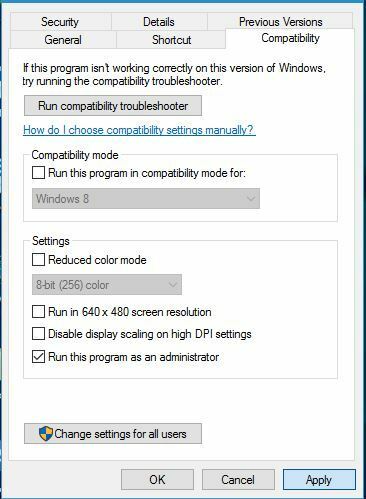
- Klepněte na Aplikovat a OK uložit změny.
Po spuštění Arduino IDE jako správce by měl být problém zcela vyřešen.
2. Nainstalujte ovladač ručně
Uživatelé uvedli, že se nemohou připojit k Arduinu pomocí IDE, což může být velkým problémem. Chcete-li tento problém vyřešit, musíte ovladače Arduino nainstalovat ručně a můžete to provést podle těchto kroků:
- lis Klávesa Windows + X otevřít Nabídka Win + X a vybrat Správce zařízení z nabídky.
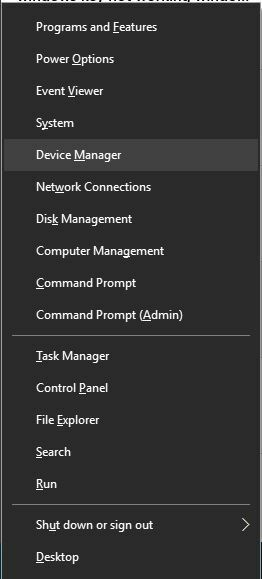
- Když Správce zařízení otevře, vyhledejte zařízení Arduino, které nemá nainstalovaný ovladač.
- Klikněte pravým tlačítkem na zařízení a vyberte Aktualizujte software ovladače z nabídky.
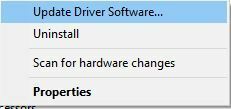
- Vybrat Procházejte můj počítač a vyhledejte software ovladače.

- Vybrat Dovolte mi vybrat ze seznamu ovladačů zařízení v počítači.
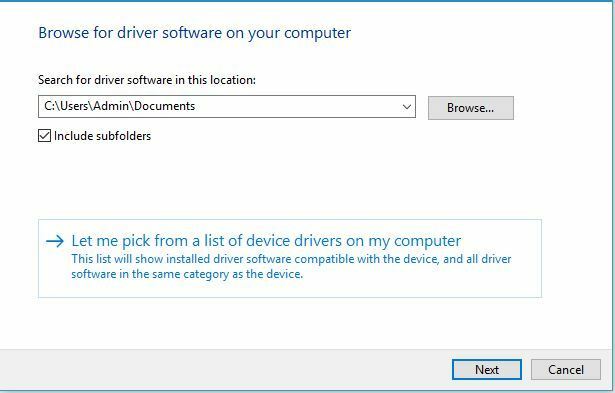
- Klikněte na ikonu Mít disk knoflík.
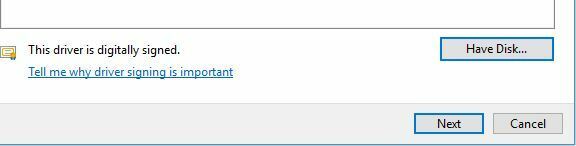
- Klikněte na ikonu Procházet tlačítko a vyhledejte ovladač.
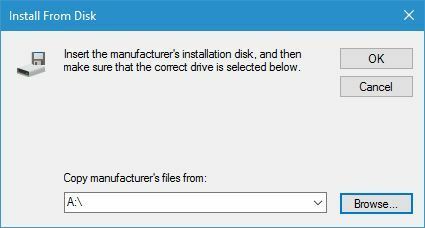
Několik uživatelů uvedlo, že nemohou nainstalovat ovladač, protože je nepodepsaný. Toto je bezpečnostní opatření systému Windows určené k ochraně před potenciálně škodlivými ovladači.
Pomocí této funkce můžete pouze instalovat Řidiči které jsou digitálně podepsané a originální k vašemu počítači. Bohužel jen málo uživatelů uvedlo, že tato funkce způsobila problém s ovladači Arduino.
Pokud na svém počítači se systémem Windows 10 nemůžete nainstalovat ovladače Arduino, doporučujeme vypnout funkci vynucování podpisu ovladače podle těchto kroků:
- Otevři Nabídka Start a klikněte na Napájení knoflík.
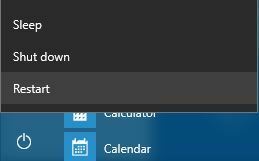
- Podrž Posun na klávesnici a klepněte na Restartujte.
- Na obrazovce uvidíte tři možnosti. Vybrat Odstraňte problém.
- Nyní vyberte Pokročilé možnosti> Nastavení spouštění a klikněte na Restartujte knoflík.
- Po restartování počítače se na obrazovce zobrazí seznam možností. lis F7 nebo 7 na tvůj klávesnice vybrat Zakázat vynucení podpisu ovladače volba.
Nyní se Windows 10 spustí normálně a nepodepsané ovladače budete moci nainstalovat bez problémů.
Při pokusu o instalaci nepodepsaného ovladače se můžete setkat s upozorněním, ale i nadále budete moci nainstalovat ovladač Arduino bez jakýchkoli problémů.
3. Změňte své datum
Jen málo uživatelů hlásilo problémy při instalaci ovladačů Arduino do svého systému a zdá se, že problém byl způsoben certifikátem, jehož platnost vypršela.
To může zabránit instalaci ovladače, ale měli byste být schopni problém vyřešit jednoduše změnou data.
Chcete-li to provést v systému Windows 10, postupujte takto:
- Klikněte pravým tlačítkem na ikonu hodiny v Hlavní panel a vybrat Možnost nastavení času a data.
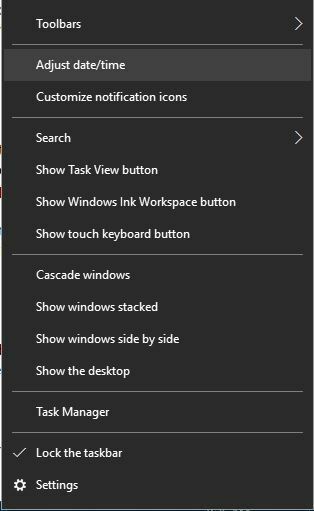
- Když Datum a čas otevře se okno, ujistěte se, že Nastavit čas automaticky a Nastavit časové pásmo automaticky možnosti jsou zakázány. Nyní klikněte na Změna knoflík.
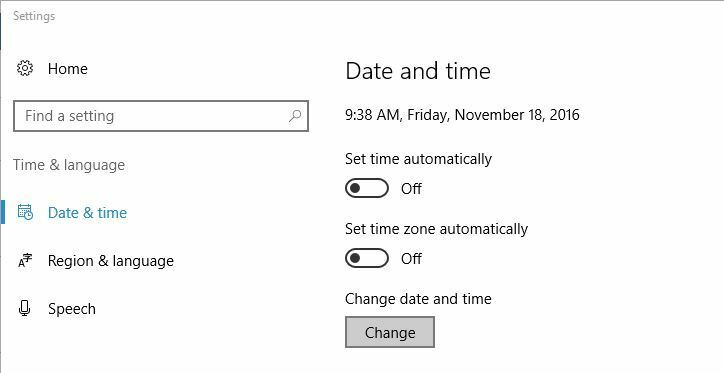
-
Změňte datum a čas Nyní se zobrazí dialogové okno. Nastavte dřívější datum, například o několik dní nebo měsíců dříve, a klikněte Změna.
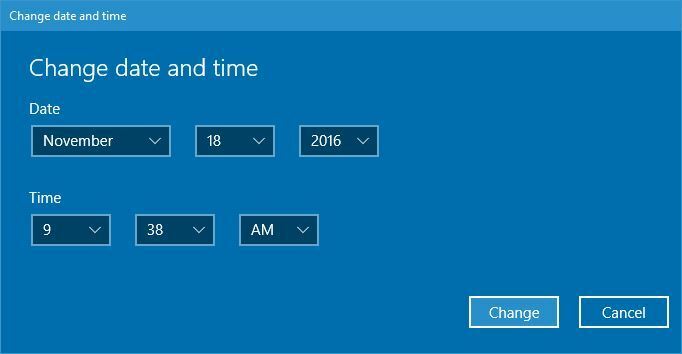
- Po změně data zkuste ovladač nainstalovat znovu.
- Po instalaci ovladače přejděte na Datum a čas vítrou znovu a nastavte správné datum. Můžete také zapnout Nastavit čas automaticky a Nastavit časové pásmo automaticky možnosti.
4. Připojte zařízení k jinému počítači
Podle uživatelů, pokud Windows 10 nedokáže rozpoznat vaše Arduino, můžete jej připojit k jinému počítači, na kterém běží starší verze systému Windows. Uživatelé uvedli, že jejich zařízení bylo rozpoznáno po připojení k jinému počítači.
Po nalezení modelu Arduino si mohli stáhnout ovladač a nainstalovat zařízení do počítače se systémem Windows 10.
5. Nainstalujte potřebné certifikáty
Pokud na svém počítači se systémem Windows 10 nemůžete nainstalovat ovladače Arduino, můžete mít problém s certifikáty ovladačů. To můžete snadno vyřešit instalací potřebných certifikátů do počítače. Chcete-li to provést, musíte postupovat podle těchto kroků:
- Otevřeno Arduino / ovladače adresář.
- Lokalizovat arduino.cat, klikněte na něj pravým tlačítkem a vyberte Otevřeno.
- Když se otevře nové okno, klikněte na Zobrazit podpis knoflík.
- Nyní klikněte Nainstalujte certifikát knoflík.
Po instalaci certifikátu byste měli být schopni bez problémů nainstalovat ovladače Arduino.
6. Přeinstalujte ovladače Arduino
Uživatelé uvedli, že stále dostávají Zařízení nelze otevřít při pokusu o spuštění Arduina.
Zdá se, že tento problém způsobují vaše ovladače a jedním z nejjednodušších způsobů, jak tento problém vyřešit, je přeinstalovat ovladače. Postupujte takto:
- Otevřeno Správce zařízení.
- Najděte své Arduino Správce zařízení a klikněte na něj pravým tlačítkem. Vybrat Odinstalovat.

- Šek Odstraňte software ovladače pro toto zařízení a klikněte OK.
- Po odebrání ovladače restartujte počítač.
Po odstranění ovladače jednoduše stáhněte nejnovější verzi ovladače a nainstalujte jej do počítače. Tím, že dělám všechno související s řidičem problémy s Arduino budou vyřešeny.
7. Zkontrolujte, zda je vybrána správná deska
Podle uživatelů můžete získat Zařízení nelze otevřít chybová zpráva, pokud nevyberete správnou desku z Arduino IDE. Abyste se tomuto problému vyhnuli, určitě přejděte do sekce Nástroje a vyberte příslušnou desku.
8. Zapněte / vypněte režim kompatibility
Uživatelé nahlášeni Není definován žádný název sériového portu chybová zpráva v Arduino IDE a podle nich je tento problém způsoben režimem kompatibility.
Tato funkce je velmi užitečná, pokud chcete spustit starší software v systému Windows 10, ale někdy může použití režimu kompatibility vést k určitým problémům.
Chcete-li tento problém vyřešit pomocí Arduina, musíte deaktivovat režim kompatibility následujícím způsobem:
- Vyhledejte zástupce IDE Arduino, klikněte na něj pravým tlačítkem a vyberte Vlastnosti.
- Navigovat do Kompatibilita kartu a ujistěte se, že Spusťte tento program v režimu kompatibility pro není zaškrtnuto.
- Pokud je tato možnost zaškrtnutá, zrušte její zaškrtnutí a klikněte na Aplikovat a OK uložit změny.
Někteří uživatelé tvrdí, že tento problém můžete vyřešit spuštěním Arduino IDE v režimu kompatibility pro Windows 98 / Me.
Chcete-li to provést, opakujte výše uvedené kroky a nezapomeňte je zkontrolovat Spusťte tento program v režimu kompatibility pro volba. Vyberte starší verzi systému Windows a klikněte na Aplikovat a OK uložit změny.
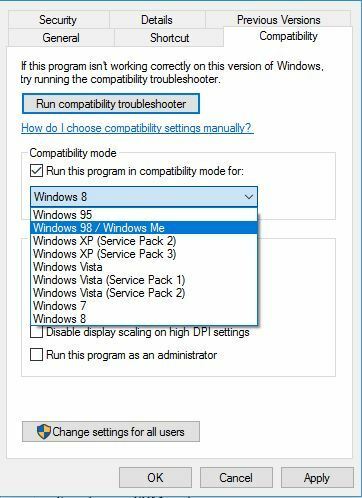
9. Ukončete proces LVPrcSrv.exe
Uživatelé uvedli, že software Arduino při pokusu o nahrání programu zamrzne, což může pro uživatele představovat zásadní problém.
Zřejmě, Logitech proces zvaný LVPrcSrv.exe způsobuje, že se tato chyba objevila, a abyste ji mohli opravit, musíte tento proces ukončit ve Správci úloh. Postupujte takto:
- lis Ctrl + Shift + Esc otevřít Správce úloh.
- Když Správce úloh otevře, přejděte na Detaily kartu a hledejte LVPrcSrv.exe.
- Pokud najdete tento proces, klikněte na něj pravým tlačítkem a vyberte Ukončit úkol z nabídky.
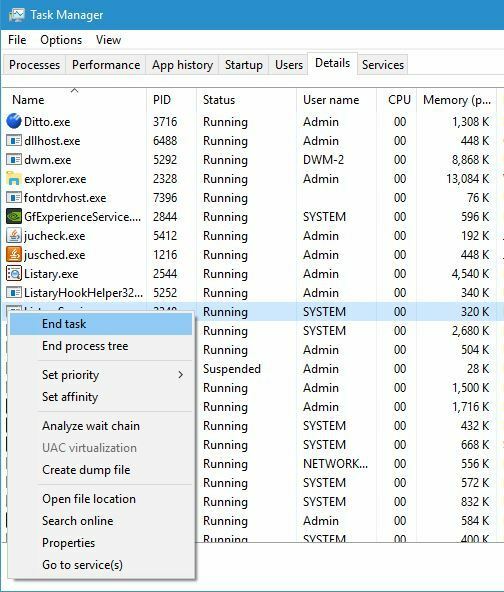
- Po ukončení procesu zavřete Správce úloh a zkuste znovu spustit software Arduino.
Pokud LVPrcSrv.exe způsobuje tento problém ve vašem počítači, budete muset tento proces ukončit pokaždé, když budete chtít na svém počítači spustit software Arduino.
10. Spusťte netopýr Arduino
Podle uživatelů dostávají Arduino narazilo na problém a musí být ukončeno chybová zpráva na jejich PC při pokusu o spuštění Arduina spuštěním souboru arduino.exe.
Abyste se tomuto problému vyhnuli, můžete Arduino jednoduše spustit poklepáním na soubor run.bat. Nezapomeňte, že spuštění prostředí Arduino může být někdy pomalé, takže budete muset být trpěliví.
11. Nespouštějte cygwin
Uživatelé uvedli, že mohou nastat určité problémy, pokud se pokusíte zkompilovat náčrt v Arduinu, zatímco cygwin běží na pozadí. Abyste se tomuto problému ve svém počítači vyhnuli, můžete Cygwin při používání Arduina jednoduše vypnout.
Pokud to nepomůže, možná budete muset odstranit soubor cygwin1.dll z adresáře Arduino a nahradit jej souborem cygwin1.dll z adresáře cygwin.
12. Zakázat určitá zařízení
Několik uživatelů uvedlo, že spuštění softwaru Arduino trvá dlouho a při pokusu o otevření nabídky Nástroje se zdá být zamrzlý. Tento problém je způsoben jinými zařízeními, která mohou ve vašem počítači vytvářet porty COM.
Dobrým příkladem těchto zařízení jsou Bluetooth zařízení, takže pokud je jedno z těchto zařízení k dispozici, nezapomeňte je deaktivovat ve Správci zařízení. Chcete-li to provést, musíte postupovat podle těchto kroků:
- Otevřeno Správce zařízení.
- Vyhledejte zařízení, které chcete deaktivovat, klikněte na něj pravým tlačítkem a vyberte Zakázat z nabídky.
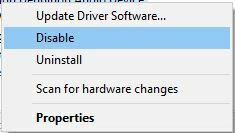
Po deaktivaci těchto zařízení by se měla doba načítání softwaru Arduino zlepšit.
13. Zkontrolujte, zda vaše zařízení funguje správně
Podle uživatelů může dojít k problémům s deskou Arduino, pokud je vaše zařízení rozbité, proto se doporučuje vyzkoušet to na jiném počítači. Pokud můžete, nezapomeňte zařízení vyzkoušet na různých počítačích s různými operačními systémy.
Pokud se problém objeví na všech zařízeních, znamená to, že je vaše deska Arduino vadná a měli byste ji co nejdříve vyměnit.
Jak vidíte, u Arduina a Windows 10 existují nejrůznější problémy, ale ve většině případů byste měli být schopni tyto problémy vyřešit jednoduše instalací správného ovladače nebo kontrolou zabezpečení certifikáty.
Často kladené otázky
Arduino je open-source elektronická platforma založená na zjednodušeném softwaru a hardwaru.
Arduino se používá hlavně jako prostředek k učení kódování, robotiky a obecné elektroniky.
Jednoduše připojte desku Arduino k počítači přes USB a naprogramujte ji tak, že do ní napíšete svůj kód Arduino vývojové prostředí.

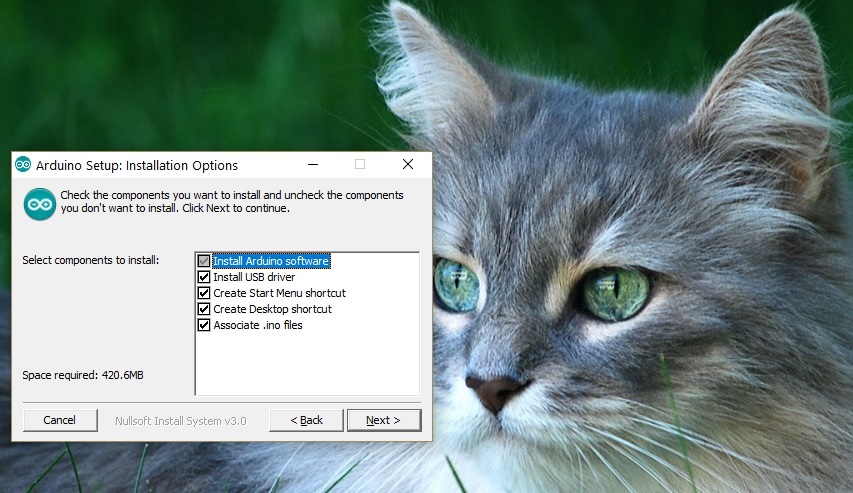
![5 nejlepších sad Arduino pro děti ke koupi [Průvodce 2021]](/f/5c1537039e79bd42e6137dfac36eaf3a.jpg?width=300&height=460)